Les sous-titres sont utiles dans de nombreux cas. Si vous aimez regarder des films ou des émissions de télévision avec des sous-titres activés, aucun jugement de notre part. Après tout, si vous regardez beaucoup d’animes ou de films étrangers et que vous n’avez pas changé la langue de Netflix, les sous-titres sont définitivement la solution. Cependant, certaines personnes sont distraites par les sous-titres, et si vous faites partie de ces personnes, il existe une solution simple. Donc, si vous ne voulez pas avoir de sous-titres sur vos films et émissions Netflix, voici comment désactiver les sous-titres sur Netflix.
Comment désactiver les sous-titres Netflix sur tous les appareils (2022)
Les sous-titres sur Netflix fonctionnent universellement pour un profil. Cela signifie que la modification des paramètres d’un appareil affectera tous les appareils que vous utilisez pour regarder Netflix. Le paramètre s’applique différemment à chaque profil. La modification du paramètre de sous-titres sur un profil n’affectera pas les autres profils de votre compte. Voyons comment accéder et désactiver les sous-titres sur Netflix à l’aide de divers appareils tels que iPhone, Android, Windows, Mac, navigateur, Smart TV, etc.
Netflix vous permet de modifier tous les paramètres d’un navigateur Web. C’est donc le moyen le plus efficace de regarder vos émissions préférées. En outre, vous pouvez également bénéficier de diverses astuces Netflix qui fonctionnent exclusivement pour un navigateur. Utilisez les étapes suivantes pour désactiver les sous-titres codés sur Netflix à l’aide d’un navigateur Web.
- Ouvrez Netflix et entrez votre profil.
- Maintenant, jouez n’importe quel film/émission que vous voulez regarder.
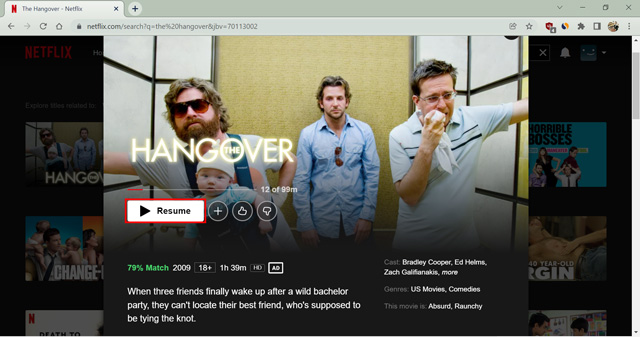
- Survolez le icône des sous-titres situé au Le coin inférieur droit de l’écran.
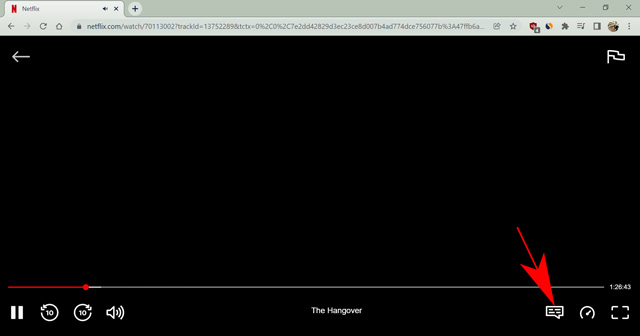
- Cliquer sur « Désactivé » sous le Sous-titre section.
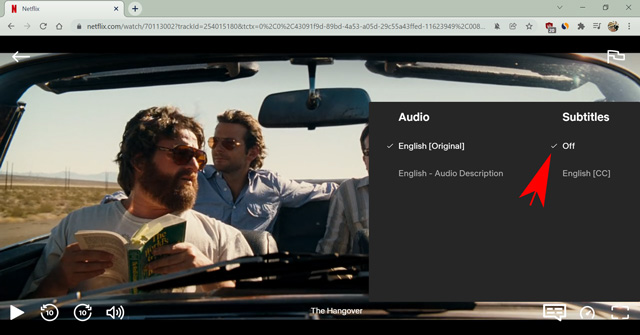
C’est ça. Netflix cessera désormais de vous montrer les sous-titres de tout film ou émission de télévision pour le profil particulier. Le paramètre s’appliquera à tous les titres disponibles sur Netflix à quelques exceptions près ; plus sur cela plus tard.
Comment désactiver les sous-titres sur Netflix à l’aide d’un appareil Android/iOS
Netflix fournit une excellente application à ses utilisateurs. Il existe des astuces et des fonctionnalités Netflix exclusives pour l’application pour smartphone que vous pouvez utiliser, telles que la section en forme de bobines appelée « Rires rapides » et la fonction de téléchargement pour regarder du contenu hors ligne. Par conséquent, si vous préférez regarder Netflix sur votre smartphone, suivez les étapes suivantes pour savoir comment désactiver les sous-titres sur l’application Netflix pour smartphone. Les étapes sont similaires pour les appareils Android et iOS.
- Ouvrez l’application Netflix et entrez votre profil.
- Jouez n’importe quel film ou émission que vous voulez regarder.
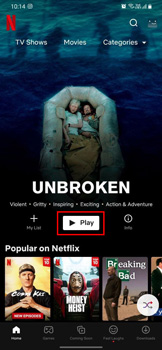
- Une fois démarré, appuyez sur l’écran et cliquez sur le Audio et sous-titres section.
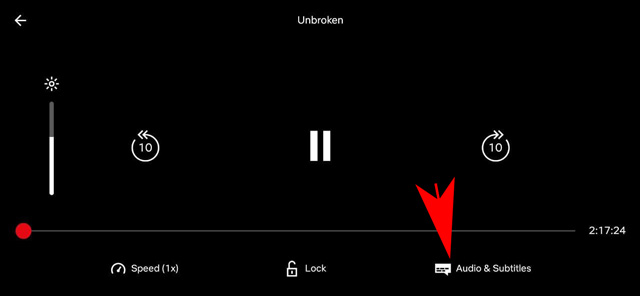
- Tapez sur « Désactivé » sous le Les sous-titres section et cliquez sur appliquer.
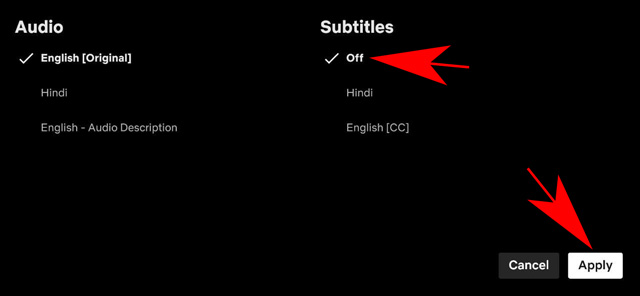
Netflix cessera désormais de vous montrer les sous-titres de toute émission ou film que vous regardez à partir de ce profil. Vous pouvez suivre les mêmes étapes et sélectionner un sous-titre dans une langue particulière. Netflix la considérera alors comme la langue par défaut pour afficher les sous-titres, le cas échéant.
Comment désactiver les sous-titres sur Netflix à l’aide de l’application Windows/Mac
Comme le smartphone, Netflix dispose également d’une application Windows et Mac pour ses utilisateurs. L’application informatique fonctionne légèrement différemment de la version mobile et a des fonctionnalités limitées. Par exemple, vous obtenez la fonction de téléchargement, mais la section « Rires rapides » n’est pas disponible. Cependant, il vous permet de modifier les paramètres de sous-titres sans effort. Voici comment désactiver les sous-titres sur Netflix à l’aide d’une application Windows ou Mac.
- Ouvrez l’application Netflix sur votre ordinateur.
- Jouez n’importe quel film ou émission que vous voulez regarder.
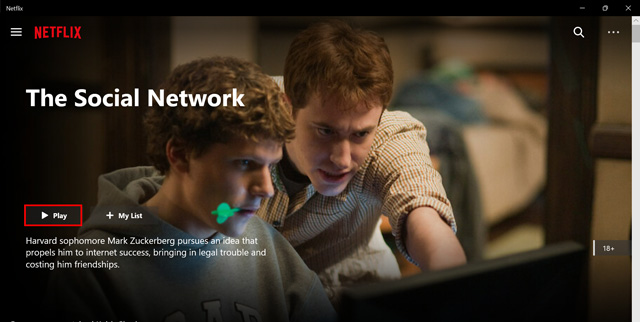
- Maintenant, cliquez sur le icône des sous-titres pour ouvrir le Audio et sous-titres menu.
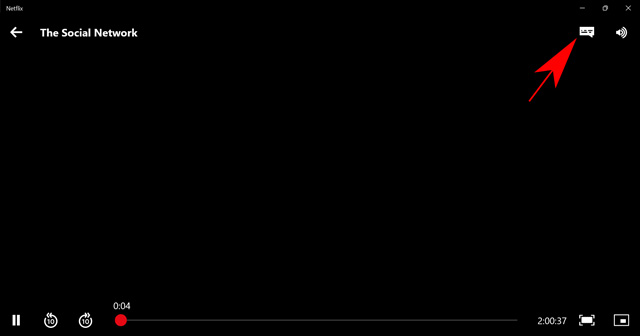
- Cliquer sur « Désactivé » sous le Les sous-titres section.
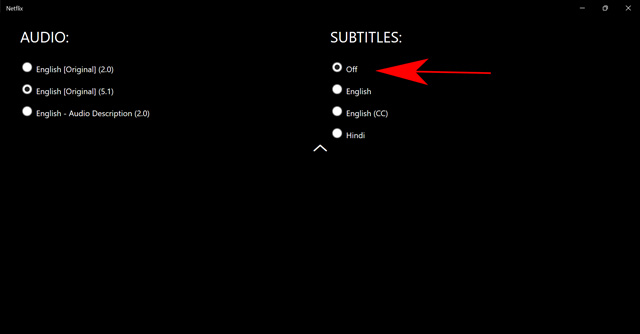
- Enfin, cliquez sur le flèche vers le haut pour réduire le menu.
Netflix cessera désormais de vous montrer les sous-titres pour tous les titres du profil spécifique que vous avez utilisé pour modifier les paramètres. Vous pouvez activer les sous-titres en suivant la même étape et en choisissant la langue de votre choix dans la section des sous-titres.
Comment désactiver les sous-titres Netflix sur d’autres appareils de streaming
Netflix a une présence mondiale avec plus de 2 milliards d’utilisateurs mensuels. L’une des principales raisons pour lesquelles les gens préfèrent regarder Netflix autre que la variété du contenu disponible est sa disponibilité sur de nombreux appareils. L’application Netflix est souvent préinstallée sur de nombreux appareils de diffusion en continu. Ou, vous pouvez télécharger l’application rapidement sur presque tous les appareils qui peuvent vous connecter à Internet. Il comprend des gadgets de streaming tels que Roku, Apple TV, Chromecast, Amazon Firestick et bien d’autres. Voyons donc comment vous pouvez arrêter les sous-titres codés sur Netflix à partir de diverses plateformes de streaming.
Sur Apple TV
- Ouvrez Netflix et lisez n’importe quel film/émission.
- Balayez vers le bas à l’aide de votre télécommande Apple TV.
- Balayez vers la gauche/droite pour entrer dans le Sous-titre menu.
- Sessuyer droite/gauche pour accéder au « désactivé » bouton.
- Dernièrement, appuyez sur le bouton de votre télécommande pavé tactile pour confirmer votre choix.
Si vous utilisez l’ancienne version comme Apple TV 2 ou 3vous devez appuyez longuement sur le bouton Ok pour le menu des sous-titres. Ensuite, utilisez les touches de navigation pour faire votre choix.
Sur les téléviseurs intelligents
La méthode pour fermer les sous-titres est similaire sur de nombreux téléviseurs intelligents et appareils de diffusion en continu, comme suit.
- Ouvrez l’application Netflix et payez pour n’importe quel film/émission.
- appuyez sur la bouton haut ou bas pour ouvrir le barre d’options.
- Naviguez vers le Sous-titre et audio menu et cliquez sur « D’accord” sur la télécommande.
- Sélectionnez « Désactivé » sous le Les sous-titres section pour le désactiver.
Sur Roku
- Ouvrez l’application Netflix et payez pour n’importe quel film/émission.
- appuyez sur la bouton haut ou bas pour ouvrir le barre d’options.
- Naviguez vers le Sous-titre et audio menu et cliquez sur « D’accord” sur la télécommande.
- Sélectionnez « Désactivé » sous le Les sous-titres section pour le désactiver.
Sur Chromecast
Vous pouvez contrôler votre Google Chromecast à partir de votre appareil Android ou iOS fonctionnant avec la dernière version de l’application. Netflix recommande les versions de système d’exploitation supérieures à Android 6.0 et iOS 12.0 pour une intégration transparente avec Chromecast. Si vous avez une Google TV, une télécommande avec commandes vocales est également disponible pour désactiver rapidement les sous-titres.
Comment désactiver les sous-titres Netflix à l’aide d’un appareil de jeu
Netflix a quelque chose pour tout le monde. Par conséquent, il a pensé à la vaste communauté de joueurs et a lancé les applications Netflix pour les consoles de jeu populaires telles que PlayStation et Xbox. Voyons comment désactiver les sous-titres sur Netflix si vous l’utilisez sur votre console de jeu.
Sur Playstation
- Ouvrez l’application Netflix et lisez n’importe quel film/émission.
- Maintenant, appuyez sur le bouton vers le bas sur votre manette PS.
- Faites défiler les options et sélectionnez le Audio et sous-titre menu.
- Sélectionnez « Désactivé » sous le Les sous-titres option.
Sur Xbox
- Lisez n’importe quel film ou émission de télévision sur l’application Netflix.
- Puis, appuyez longuement sur le bas bouton jusqu’à ce que le menu d’options apparaît.
- Faites défiler et sélectionnez le Audio et sous-titres option.
- Basculer « Désactivé » la Les sous-titres option.
Si les sous-titres persistent même après les avoir désactivés, vous devez les fermer à partir des paramètres principaux. Pour Xbox 360vous pouvez désactiver les sous-titres codés en accédant à Seetins>Système>Paramètres de la console>Affichage. Pour Xbox Onevous pouvez désactiver les sous-titres en visitant Paramètres>Facilité d’accès.
Les sous-titres ne s’éteignent pas sur Netflix
Parfois, un bogue ou une mise à jour instable peut gâcher votre expérience Netflix. Les utilisateurs ont décrit des problèmes avec certaines anciennes versions d’applications où les sous-titres ne vont pas même après avoir suivi attentivement tous les processus. Parfois, un paramètre universel peut contrôler vos sous-titres. Ainsi, vous montrant le texte distrayant même si vous avez tourné les sous-titres depuis l’application. C’est un problème récurrent sur Apple TV, Xbox et d’autres appareils. Je vous recommande de vérifier les paramètres de sous-titrage de votre appareil si quelque chose de similaire se produit avec vous. Vous devez également maintenir votre application à jour, car les développeurs corrigent ces problèmes en un rien de temps et déploient la version stable.
Si vous avez essayé tous les paramètres et que vous êtes toujours bloqué avec des sous-titres sur votre écran, vous devez désinstaller l’application. Ensuite, réinstallez-le pour voir s’il résout le problème. Cela fonctionne dans de nombreux cas, principalement si vous utilisez un modèle plus ancien. Enfin, laissez-moi vous montrer une astuce pour masquer les sous-titres à la vue de tous.
Changer l’apparence des sous-titres en texte noir
Netflix vous permet de modifier l’apparence des sous-titres pour faciliter la vision. Cependant, vous pouvez les modifier pour masquer les sous-titres en les noircissant. Cela signifie que les sous-titres seront toujours là, mais vous ne pourrez pas les voir. Le paramètre est unique à chaque profil et fonctionne si vous le modifiez à partir de n’importe quel appareil doté d’un navigateur Web. Suivez les étapes ci-dessous pour masquer et masquer vos sous-titres sur Netflix si vous ne pouvez pas les désactiver.
- Ouvrez Netflix sur un navigateur Web.
- Allez à la Réglage du compte en survolant le menu d’options.
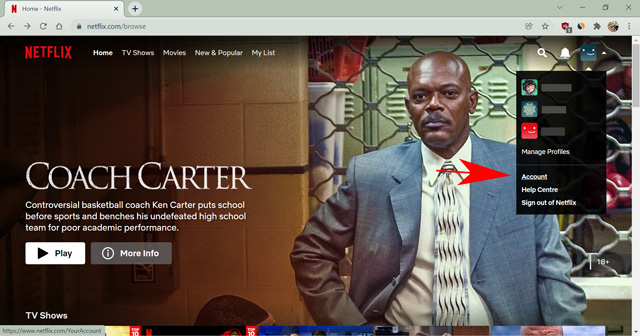
- Clique le profil que vous préférez pour regarder vos émissions sous le Profil et contrôle parental section.
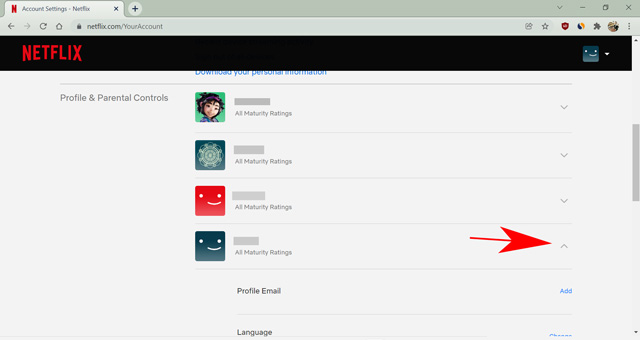
- Sélectionner Changer devant de Apparence des sous-titres.
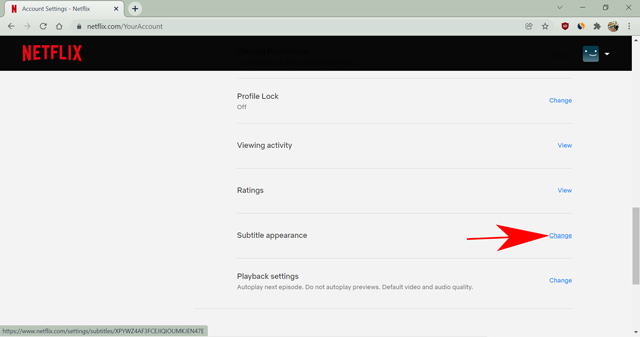
- Maintenant, changez le taille de police trop petite, couleur de police au noiret couleur de fond au noir.
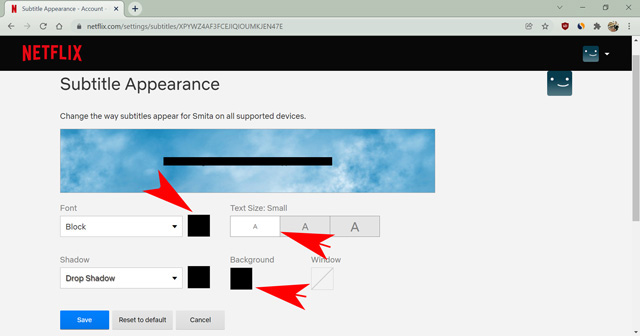
- Puis clique Sauvegarder pour appliquer les changements.
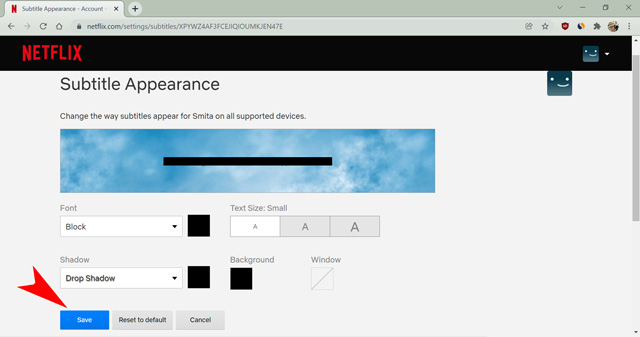
Comme le texte et l’arrière-plan sont noirs, vous ne verrez pas les sous-titres. Au lieu de cela, vous verrez une bande noire. Nous utilisons une petite police, de sorte que la bande noire prend un minimum de pixels sur votre écran.
Désactivez facilement les sous-titres Netflix sur votre profil
Eh bien, ce sont les moyens les plus simples de désactiver les sous-titres dans Netflix sans passer par une tonne de tracas. Heureusement, vous n’avez qu’à activer ou désactiver les sous-titres sur votre profil une seule fois. Les paramètres sont automatiquement synchronisés sur tous vos appareils. Personnellement, j’aime utiliser des sous-titres lorsque je pense à prendre une capture d’écran Netflix pour partager un clip ou un mème amusant avec mes amis. Mais si vous n’aimez pas les sous-titres, vous pouvez maintenant les désactiver facilement pour vous-même. Alors allez-y et profitez de votre contenu 4K UHD préféré sur Netflix sans qu’aucun sous-titre ne vous distrait.



![[2023] 6 façons de copier / coller du texte brut sans formatage](https://media.techtribune.net/uploads/2021/03/5-Ways-to-Copy-Paste-Plain-Text-Without-Formatting-on-Your-Computer-shutterstock-website-238x178.jpg)






